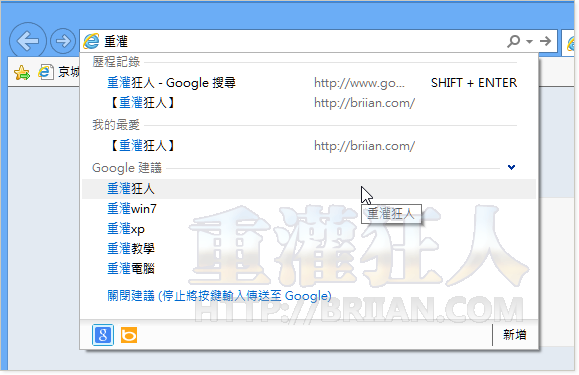微軟在 Windows 8 最新版作業系統裡面預設安裝了最新版的 IE 10.0 網路瀏覽器,其實 IE 10 的外觀與操作方式跟之前版本都差不多,主要是一些內部的改進。而 IE 10 也跟先前版本一樣,學著 Opera 與 Google Chrome 那樣把搜尋框跟網址列整合在一起,我們可以隨時在網址列上打網址或輸入關鍵字來搜尋。
整體來說這樣的設計相當方便,不過 IE 10 內建的搜尋引擎卻是大家比較少用而且多數人認為比較難用的微軟自家搜尋引擎 Bing,如果你偶爾還是得用 IE 來上網,可卻不希望每次搜尋時都得另外花時間開 Google 才能找東西,可以依照下面的方法在 IE 10.0 的網址列中加入 Google 搜尋引擎,其實設定方法跟之前版本也都差不多,按一按就能搞定。
以下設定方法同樣適用於 IE 9 與 IE 10 等版本的瀏覽器。
設定方法:
第1步 開啟 IE 瀏覽器,在網址列右邊的放大鏡圖示上按一下滑鼠左鍵,出現下拉選單後,點一下右下角的「新增」按鈕。
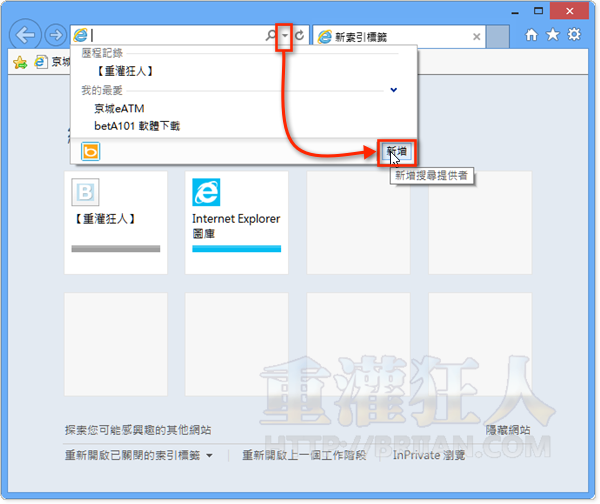
第2步 開啟微軟的網站後,可以在「附加元件」中找到各種 IE 瀏覽器的延伸工具來用,找到「Google 搜尋者建議」項目後,用滑鼠左鍵按一下圖示。
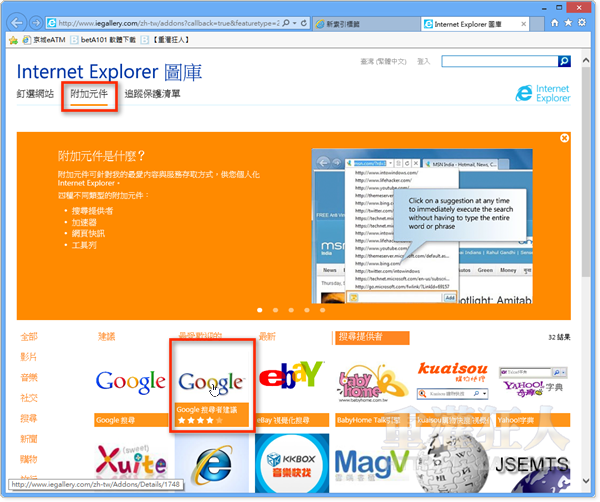
第3步 接著點「新增至 Internet Explorer」按鈕。
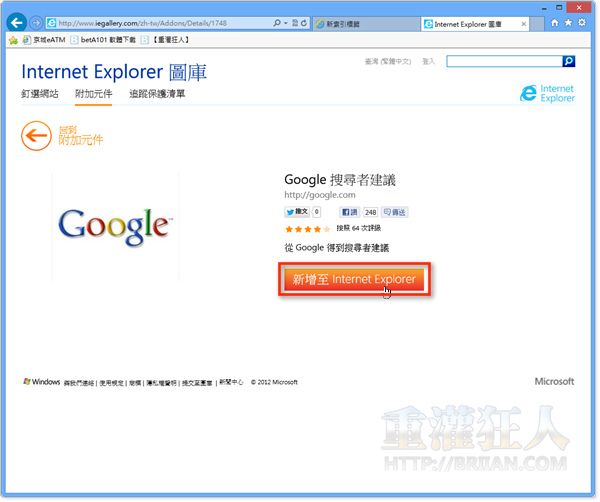
第4步 分別勾選「設為預設搜尋引擎提供者」與「使用來自此提供者的搜尋建議」兩個選項,然後再按「新增」。
設定完成後,我們已經可以直接用 Google 搜尋引擎在 IE 的網址列中搜尋你要的資料,只要在 IE 網址列輸入關鍵字再按下「Enter」即可自動跳出 Google 搜尋結果。
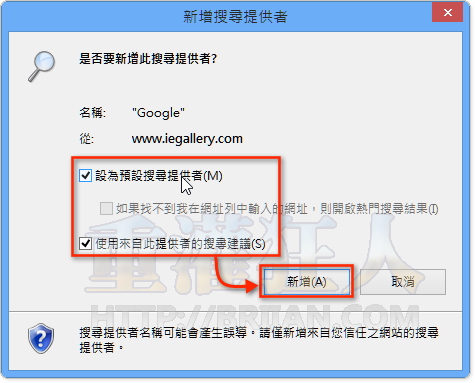
第5步 當我們在網址列輸入關鍵字或網站名稱、物品名稱時,必須要再點一下「開啟建議」,然後才可正式開啟 Google 搜尋建議功能。
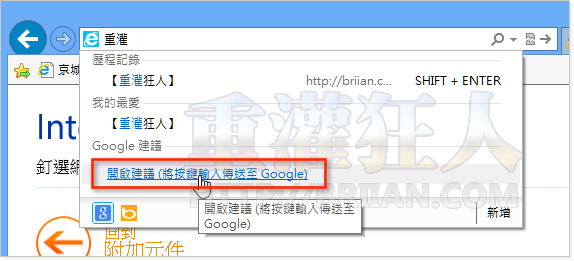
第6步 全部弄好後,以後當我們在 IE 網址列輸入網址、名稱或關鍵字時,下拉選單中會自動出現一些你可能會用得到的、自動出現的關鍵字,點一下關鍵字即可馬上搜尋你要的相關資訊。